
|
КИРОВСКИЙ МЕХАНИКО-ТЕХНОЛОГИЧЕСКИЙ ТЕХНИКУМ МОЛОЧНОЙ ПРОМЫШЛЕННОСТИ
|
Лаборатории № 31-30 |
ИНСТРУКЦИОННАЯ КАРТА НА ВЫПОЛНЕНИЕ ПРАКТИЧЕСКОЙ РАБОТЫ № 1-3
ПО ДИСЦИПЛИНЕ: Учебная практика на ПЭВМ СПЕЦИАЛЬНОСТЬ: «2710»
ТЕМА: 1. Введение.
2. Управление файловой структурой с помощью операционной оболочки
ЦЕЛЬ:
1) Повторить правила техники безопасности и санитарно – гигиенические нормы работы за ПК.
2) Ознакомиться с темами практических занятий, с требованиями к выполнению самостоятельных и творческих заданий, с критериями оценок, требованиями к оформлению отчета по практике.
3) С помощью ситуации «Операционная оболочка – система действий с файлами и каталогами» закрепить знания о структуре операционных оболочек и приемах работы с файловой структурой в них, ликвидировать пробелы в знаниях по теме «Файловая структура»
4) Сформировать навыки работы с объектами файловой структуры с помощью средств операционной оболочки.
ПРИОБРЕТАЕМЫЕ СПОСОБНОСТИ:
Исследовательские:
· Определять основное назначение клавиш функционального меню при работе с объектами файловой структуры
Проектировочные:
· Выбирать рациональный способ (с помощью команд горизонтального меню или клавиш функционального меню) для создания объектов файловой структуры;
· Проектировать работу с помощью средств программы с целью создания и корректировки файловой структуры;
· Определять способы запуска программы и выход из нее
Исполнительские способности:
· соблюдать правила техники безопасности
· соблюдать нормы работы с объектами файловой структуры:
ü правильно выбирать нужный диск и каталог;
ü правильно выполнять операции с каталогами и файлами;
· осуществлять переход между панелями
· запускать программу
· осуществлять закрытие (завершение) программы
Коммуникативные способности:
· Взаимодействовать через межличностные отношения со студентами, педагогом, по потребностям в исследуемой системе (формулировать вопросы, разъяснять и т. д.);
· Работать с информационными источниками в исследуемой системе.
Рефлексивные способности:
· Осознать результаты своей деятельности в исследуемой системе;
· Осознать свои способности в функциях, в нормах, в способах, в средствах, способах исследуемой системы.
СРЕДСТВА: инструкционная карта, теоретический материал, ПК, операционные оболочки: WinCom (NC, DN, VC, FAR)
НОРМА ВРЕМЕНИ: 6 часов
ТЕХНИКА БЕЗОПАСНОСТИ:
ЗАПРЕЩАЕТСЯ:
· трогать разъемы соединительных кабелей,
· включать и выключать аппаратуру без указания преподавателя,
· прикасаться к экрану и тыльной стороне монитора,
· класть дискеты, книги, тетради, ручки и т.п. на клавиатуру и монитор.
При длительной работе за ПК необходимо соблюдать следующие санитарные правила:
· при продолжительности работы 1,5 – 2 часа делать перерыв 10 мин. через каждый час;
· в случае возникновения у работающего зрительного дискомфорта и других неблагоприятных ощущений целесообразно выполнять комплекс упражнений для глаз и туловища.
1) При появлении запаха гари немедленно прекратить работу, отключить питание ПК и сообщить об этом преподавателю.
2) Не пытайтесь самостоятельно устранять неисправности в работе аппаратуры.
Вы отвечаете за сохранность рабочего места.
ПЛАН РАБОТЫ:
1. Подготовительный этап
2. Практический этап:
Часть I: Решение задач
Часть II: создание и корректировка файловой структуры
- по описанию
- по схеме
3. Оценочно - аналитический этап
4. Домашнее задание
ХОД РАБОТЫ:
Подготовительный этап
a) Выделите ключевые понятия в исследуемой системе «Операционная оболочка – система действий с файлами и каталогами»
1. ______________________ 2.________________________ 3. ______________
b) Определите индивидуальную цель работы на занятии (определите личную выгоду при работе на занятии), используя предлагаемые средства и пример постановки цели:
Схема постановки индивидуальной цели:
|
Я хочу |
|
|||
|
|
глагол |
сколько |
что |
для чего |
Набор глаголов для постановки индивидуальной цели
|
Понять Осознать |
Систематизировать Уяснить |
Оценить Разобраться |
Сравнить |
К глаголу необходимо точно подобрать приставку (другие члены предложения), которая более точно определяет цель исследования темы.
Варианты приставок:
|
1 |
2 |
3 |
|
|
Сколько? |
Что? |
Для сего? |
|
|
- Структура - Нормы - Методы - Функции |
- Рабочая область - Команды функционального меню - Команды горизонтального меню - Создание каталога - Создание файла |
- Для усвоения приемов работы с объектами файловой структуры - Для усвоения содержания учебной дисциплины - Для определения рационального способа работы с объектами файловой структуры в операционной оболочке - Для личной выгоды - Для дальнейшего применения в работе на ПК, - т.д. (можете предложить свой вариант) |
|
Например: Я хочу исследовать структуру рабочей области для усвоения приемов работы с каталогами
Практический этап ЧАСТЬ I: Решение задач выполните письменно в отчете
ЗАДАНИЕ 1:
Ø К какому виду программного обеспечения относится программа – операционная оболочка?
Ø В чем основное назначение программы?
Ø Приведите примеры операционных оболочек.
ЗАДАНИЕ 2: Рассмотрите представленное древо каталогов и ответьте на вопросы:
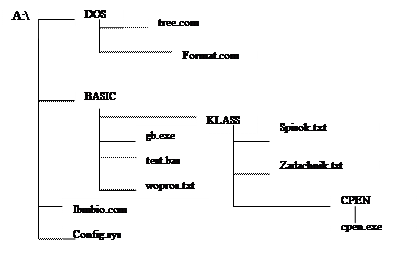 |
2.1. Сколько файлов в корневом каталоге?
2.2. Сколько подкаталогов (каталогов) в корневом каталоге?
2.3. Сколько каталогов в каталоге KLASS?
2.4. Сколько файлов и каталогов в каталоге CPEN?
2.5. Как называется каталог KLASS по отношению к каталогу BASIC?
2.6. Укажите путь к каталогу cpen.exe
ЗАДАНИЕ 3: Исправьте ошибки в предложениях:
1. Поименованная совокупность байтов на магнитном диске называется каталогом.
2. У каждого файла есть следующие характеристики: длина, высота, цвет.
3. Имя файла состоит из двух частей: собственного имени и фамилии владельца.
4. Расширение имени уточняет на каком компьютере был создан файл.
ЗАДАНИЕ 4:
a) Ознакомьтесь со списком файлов и выполните их сортировку по предлагаемым критериям:
demo.txt, clip.pip, list.txt, didi.dll, kredo.exe, fox.pip, cover.txt, nbr.exe, acc.dll, dialero.com, flung.doc, exel.pip, install.doc, runwise.exe, exel.exe, word.doc, risunok.txt, linux.com, kredo.doc, lem.com, fp.pip, slim.dll, wiz.com
|
текстовые файлы: |
командные файлы: |
запускаемые файлы: |
|
|
|
|
b) Из предлагаемого списка файлов укажите те, которые будут найдены по предлагаемым шаблонам:
|
*. p* |
d*.* |
c*.t* |
???.* |
F?.* |
???.c* |
|
|
|
|
|
|
|
c) Составьте свои шаблоны, чтобы из предложенного списка были найдены следующие файлы:
|
kredo.doc, word.doc, flung.doc, install.doc, didi.dll, acc.dll, slim.dll |
runwise.exe, risunok.txt, |
demo.txt, kredo.doc, kredo.exe, dialero.com |
|
|
|
|
ЗАДАНИЕ 5: по предложенной записи, ответьте на вопросы
С:\ WERSIT\LOOK\DENSING\demo.exe
a. данная запись является …
b. укажите собственное имя файла
c. укажите носитель информации
d. к какому типу файлов относится данный файл
e. укажите путь к файлу
f. укажите имя файла
ЗАДАНИЕ 6: на схеме представлен внешний вид рабочей области операционной оболочки, в отчете зарисуйте предложенную схему и пишите функции элементов рабочей области
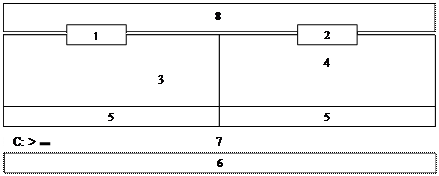
ЗАДАНИЕ 7:
|
№ |
Команда |
Описание действий |
|
1 |
Вход/ открытие каталога |
1. Установите курсорную рамку на имени каталога 2. Нажмите Enter |
|
2 |
Выход из текущего каталога |
1. Установите курсорную рамку на две точки, расположенные в верхней части списка каталога, 2. Нажмите клавишу Enter |
|
3 |
Создание каталога |
1. Откройте каталог, где будем создавать новый каталог 2. Нажмите клавишу F7 3. В появившемся диалоговом окне введите имя нового каталога и нажать Enter |
|
4 |
Копирование (перемещение) файлов и каталогов |
1. На одной панели откройте каталог, куда необходимо копировать (перемещать) 2. На второй панели откройте исходный каталог, откуда предстоит копировать (перемещать) информацию 3. В исходном каталоге выделите файлы (каталоги), подлежащие копированию (перемещению) 4. Нажмите клавишу F5 - для копирования (F6 – для перемещения), 5. На экране появиться диалоговое окно, в котором программа автоматически прописывает путь копирования (перемещения) файла (каталога) 6. Нажать Enter |
|
5 |
Переименование файлов |
1. Установите курсорную рамку на имени файла 2. Нажмите F6 3. В появившемся диалоговом окне введите новое имя файла 4. Нажмите Enter |
|
6 |
Создание текстового файла |
1. Одновременно нажмите клавиши Shift и F4 2. В появившемся диалоговом окне введите имя создаваемого файла с расширением .txt 3. Нажмите клавишу Enter. 4. Откроется текстовый редактор. 5. Нажмите F10 для выхода из редактора. Если до этого документ не был сохранен, то появится диалоговое окно, в котором необходимо сделать выбор: Выйти с сохранением созданного файла, Выйти без сохранения, Отменить вывод |
|
7 |
Редактирование текстового файла |
1. Установите курсорную рамку на имени файла 2. Нажмите F4 3. Внесите изменения в текст 4. Выйдите из режима редактирования – нажмите F10 |
1. Для создания текстового файла с помощью встроенного редактора операционной оболочки достаточно нажать клавишу F7.
2. Для переименования файла необходимо: указать папку (каталог) и нажать клавишу F5.
3. Для создания нового каталога используют сочетание клавиш Shift и F6
4. Для копирования информации из одного каталога в другой используют клавишу F6.
5. Для переноса объекта файловой структуры из одного каталога в другой используют клавишу F6.
Часть II: Выполните упражнение по созданию и корректировке файловой структуры на ПК
УПРАЖНЕНИЕ 1: создайте на своем ПК файловую структуру по описанному алгоритму:
1. В каталоге Student создайте каталог (папку) Практика Т-*, где * - номер вашей группы
2. В новом каталоге создайте каталог Урок 1
3. В каталоге Урок 1 создайте 4 каталога: Упражнение 1 и Упражнение 2, Упражнение 3, Упражнение 4
4. В каталоге Упражнение 1 создайте текстовый файл под именем Задание 1. txt, в нем введите текст:
Сегодня ….. (вместо точек укажите дату создания документа) я - …(место точек введите свои данные – фамилию и имя) повторяю приемы работы в операционной оболочке.
5. Закройте текстовый редактор, сохранив введенную информацию.
6. Выйдите из каталога Упражнение 1
7. В каталоге Упражнение 2 создайте текстовый документ под именем Задание 2. txt, в котором ведите свою индивидуальную цель на занятии.
8. Закройте документ, сохранив введенные данные.
9. Переместите файл Задание 2. txt в каталог Упражнение 1
10. Переименуйте файл Задание 2. txt в файл Мои цели. txt
11. В отчете запишите путь к файлу Мои цели. txt
12. Укажите в имени файла Мои цели. txt собственное имя и расширение
13. Запишите в отчете полное имя файла Мои цели. txt
14. В отчете зарисуйте построенную вами файловую структуру
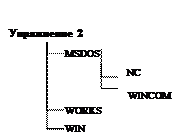
УПРАЖНЕНИЕ 2: создайте файловую структуру:
a. в каталоге Упражнение 2 постройте файловую структуру по предложенному древу каталогов
b. Из каталога Упражнение 1 скопируйте файл Мои цели. txt в каталог WORKS
УПРАЖНЕНИЕ 3: выполните архивацию файлов и каталогов, для этого:
a. исследуйте алгоритм работы по архивации
|
№ п\п |
Выполняемые действия в операционной оболочке Wincom |
|
1. |
На левой панели откройте каталог (дискета), в котором будете сохранять архив |
|
2. |
На правой панели установите курсор мыши на каталог (файл), который будете архивировать
Примечание: перед архивацией нескольких файлов (каталогов) в один архив, их следует выделить щелчком ПКМ по имени файла (каталога). Снять выделение можно повторным нажатием ПКМ по имени файла (каталога). |
|
3. |
Выполните команду Файл – Упаковать (или нажмите комбинацию клавиш Alt+F5) |
|
4. |
На экране появиться диалоговое окно:
|
|
5. |
Автоматически программа прописывает путь к каталогу, в который будет упаковывать файл (каталог) Примечание: в указанной строке окна можно изменить имя архива, выполнив щелчок ЛКМ в области строки и ввести вместо старого имени - новое |
|
6. |
Подтвердите команду, нажатием на кнопку ОК |
|
7. |
На левой панели появиться упакованный объект – архив файла (каталога) |
b. выполните упражнения:
· создайте архив текстового файла Задание 1. txt в каталог Упражнение 3
· создайте архив текстовых файлов Задание 1. txt и Мои цели. txt в каталог Упражнение 3 под именем Архив. zip
· создайте архив каталога Упражнение 1 в каталог Упражнение 3 под именем Архив2. zip
· в отчете запишите объемы трех архивов
УПРАЖНЕНИЕ 4: выполните распаковку созданных архивов, для этого:
a. исследуйте алгоритм распаковки архивов:
|
№ п\п |
Выполняемые действия в операционной оболочке Wincom |
|
1. |
На левой панели откройте каталог (дискета), в который будете распаковывать архив |
|
2. |
На правой панели установите курсор мыши на архив |
|
3. |
Выполните команду Файл – Распаковать (или нажмите комбинацию клавиш Alt+F9) |
|
4. |
На экране появиться диалоговое окно:
|
|
5. |
Автоматически программа прописывает путь к каталогу, в который будет распаковывать архив |
|
6. |
Подтвердите команду, нажатием на кнопку ОК |
|
7. |
На левой панели появиться распакованный объект – файл (каталог) |
b. выполните упражнение - распакуйте 3 архива в каталог Упражнение 4
Упражнение 5: поиск информации
|
№ п\п |
Выполняемые действия в операционной оболочке Wincom |
|
1. |
На левой панели откройте каталог (дискета), в который поместите найденные файлы |
|
2. |
На правой панели установите курсор мыши на каталог (диск, дискету), в котором будете искать файлы |
a. исследуйте алгоритм поиска информации
|
3. |
Выполните команду Инструменты – Поиск файлов (или нажмите комбинацию клавиш Alt+F7) |
|
4. |
На экране появиться диалоговое окно:
|
|
5. |
в строке Найти файлы, укажите имя или шаблон, по которому вы хотите найти файлы |
|
6. |
В строке Место поиска укажите каталог (диск, дискету), где вы будете искать файлы |
|
7. |
Подтвердите команду, нажатием на кнопку ОК |
|
8. |
|
|
9. |
Найдите в списке нужный файл и откройте его двойным щелчком ЛКМ |
|
|
Примечание: Если надо сохранить найденные файлы в отдельной папке, то следует выполнить следующие действия:
|
|
10 |
В диалоговом окне нажмите на кнопку Файлы на панель |
|
11 |
Вы перейдете вновь на правую панель Wincom, в которой будут размещены только найденные файлы |
|
12 |
на левой панели создайте временный каталог, для временного хранения найденных файлов |
|
13 |
Откройте новый временный каталог |
|
14 |
Перейдите на правую панель и Выделите файлы |
|
15 |
Скопируйте файлы во временный каталог |
b. в каталоге Student выполните поиск файлов по шаблону т*.doc
c. результаты поиска выведите на панель и покажите преподавателю
Контрольное задание:
1. В каталоге Урок1 создайте каталог Контроль
2. Откройте каталог Контроль
3. Перейдите на другую панель и перейдите в каталог Student
4. В каталоге Student выполните поиск файлов по шаблону Ф*.xls
5. В каталоге Контроль создайте архив найденных файлов
ОЦЕНОЧНО - АНАЛИТИЧЕСКИЙ ЭТАП
Выполните самоанализ деятельности на занятии, оформив и заполнив таблицу в отчете:
|
Исследуемые действия |
Средства |
Нормы работы |
Алгоритм выполнения |
Результат выполнения, затруднения |
|||||||||||||||||
|
+,- |
Что вызвало затруднения |
||||||||||||||||||||
|
Подготовительный этап |
|||||||||||||||||||||
|
Определение ключевых понятий |
|
|
|
|
|
||||||||||||||||
|
Постановка индивидуальной цел |
|
|
|
|
|
||||||||||||||||
|
Практический этап часть 1 |
|||||||||||||||||||||
|
Задание 1 |
|
|
|
|
|
||||||||||||||||
|
Задание 2 |
|
|
|
|
|
||||||||||||||||
|
Задание 3 |
|
|
|
|
|
||||||||||||||||
|
Задание 4 |
|
|
|
|
|
||||||||||||||||
|
Задание 5 |
|
|
|
|
|
||||||||||||||||
|
Задание 6 |
|
|
|
|
|
||||||||||||||||
|
Задание 7 |
|
|
|
|
|
||||||||||||||||
|
Итоговая оценка за I этап |
Оценка |
|
||||||||||||||||||
|
Студента |
Преподавателя |
|
||||||||||||||||||
|
|
|
|
||||||||||||||||||
|
Практический этап часть 2 |
|||||||||||||||||||||
|
Упражнение 1 |
|
|
|
|
|||||||||||||||||
|
1-3 |
|
|
|
|
|
||||||||||||||||
|
4, 7, |
|
|
|
|
|
||||||||||||||||
|
5, 8 |
|
|
|
|
|
||||||||||||||||
|
6 |
|
|
|
|
|
||||||||||||||||
|
9 |
|
|
|
|
|
||||||||||||||||
|
10 |
|
|
|
|
|
||||||||||||||||
|
14 |
|
|
|
|
|
||||||||||||||||
|
Упражнение 2 |
|
|
|
|
|||||||||||||||||
|
a. |
|
|
|
|
|
||||||||||||||||
|
b. |
|
|
|
|
|
||||||||||||||||
|
Упражнение 4 |
|
|
|
|
|||||||||||||||||
|
a. |
|
|
|
|
|
||||||||||||||||
|
b. |
|
|
|
|
|
||||||||||||||||
|
Упражнение 5 |
|
|
|
|
|||||||||||||||||
|
a. |
|
|
|
|
|
||||||||||||||||
|
b. |
|
|
|
|
|
||||||||||||||||
|
Упражнение 6 |
|
|
|
|
|||||||||||||||||
|
a. |
|
|
|
|
|
||||||||||||||||
|
b. |
|
|
|
|
|
||||||||||||||||
|
Итоговая оценка за II этап |
Оценка |
|
||||||||||||||||||
|
Студента |
Преподавателя |
|
||||||||||||||||||
|
|
|
|
||||||||||||||||||
|
|
|
|
|
|
|||||||||||||||||
|
Контрольное задание |
|
|
|
|
|||||||||||||||||
|
1. |
|
|
|
|
|
||||||||||||||||
|
2. |
|
|
|
|
|
||||||||||||||||
|
3. |
|
|
|
|
|
||||||||||||||||
|
4. |
|
|
|
|
|
||||||||||||||||
|
5. |
|
|
|
|
|
||||||||||||||||
|
Итоговая оценка за контрольное задание |
Оценка |
|
||||||||||||||||||
|
Студента |
Преподавателя |
|
||||||||||||||||||
|
|
|
|
||||||||||||||||||
|
|
|
|
|
|||||||||||||||||
|
Итоговая оценка за занятие |
|
|
||||||||||||||||||
ДОМАШНЕЕ ЗАДАНИЕ:
ЛИТЕРАТУРА:
1. В.Э. Фигурнов «IBM PC для пользователя...» Гл 4, п 4.1 –4.3
2. Шафрин «Информационные технологии»
Материалы на данной страницы взяты из открытых источников либо размещены пользователем в соответствии с договором-офертой сайта. Вы можете сообщить о нарушении.